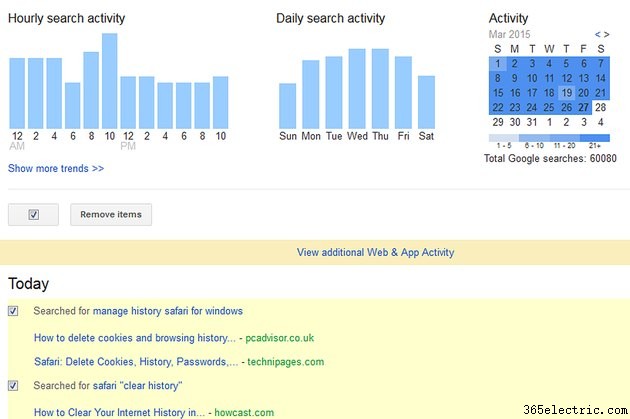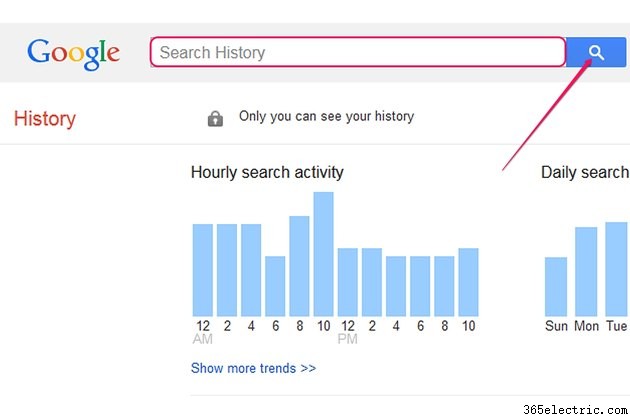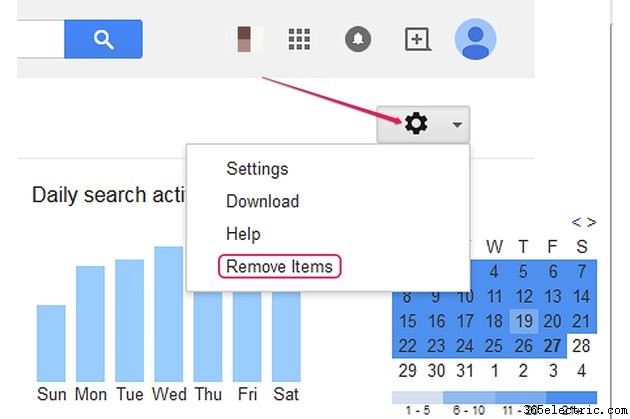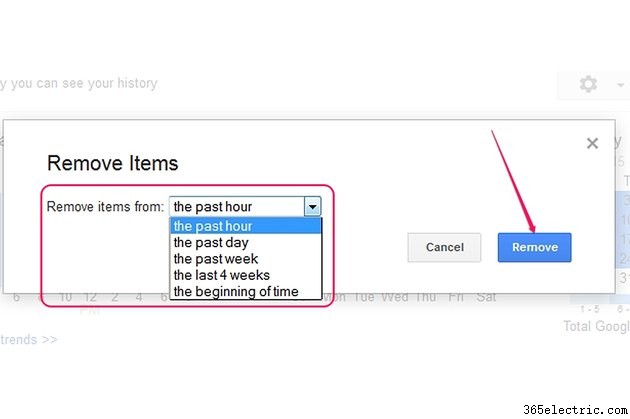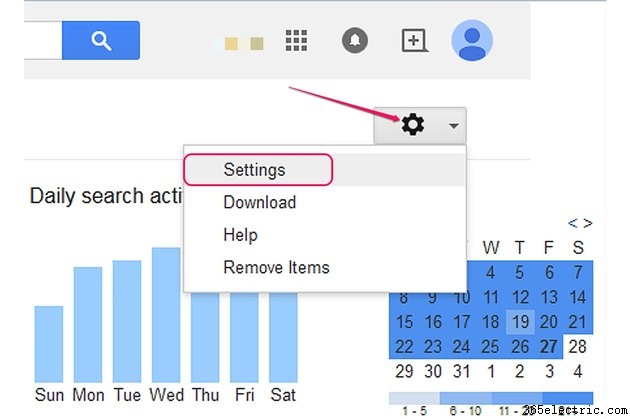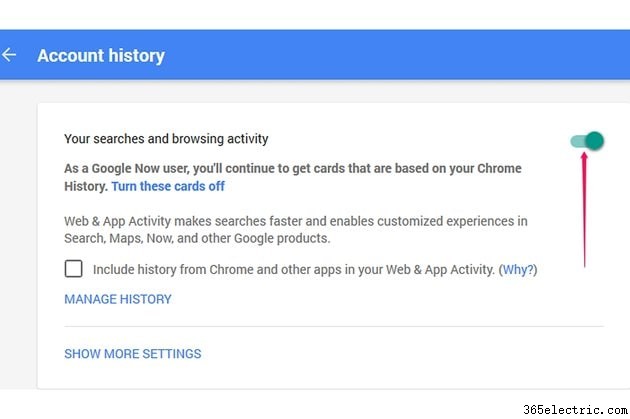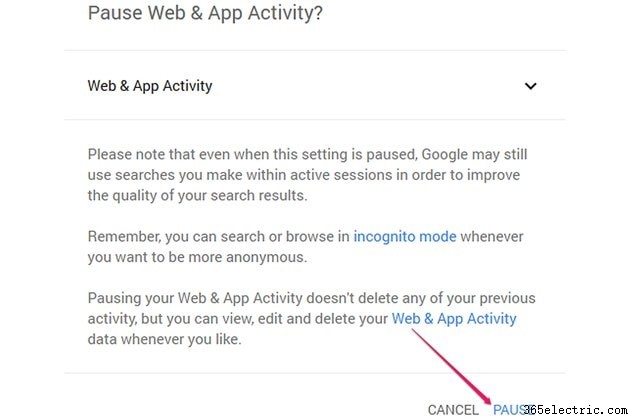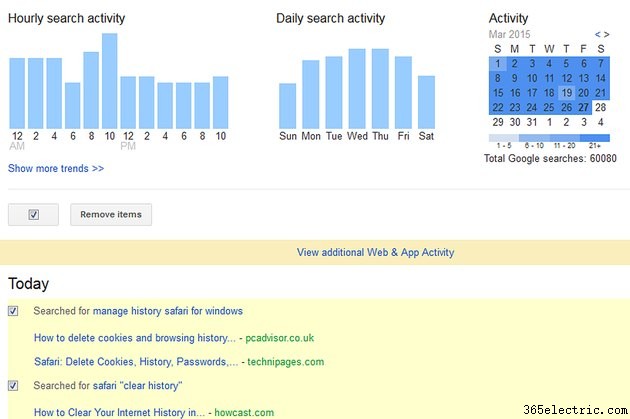
O Google salva todas as suas pesquisas no Histórico de pesquisa, mas somente quando você está conectado à sua conta do Google. O gigante das buscas usa informações de suas buscas para exibir melhores resultados e melhorar seus algoritmos de busca. Seu histórico de pesquisa é privado e você pode apagá-lo completamente. Se você deseja remover apenas pesquisas específicas, pode fazê-lo na página do Histórico de pesquisa do Google. Para impedir que o Google salve suas pesquisas, desative o recurso na página Histórico da conta.
Etapa 1

Abra a página do Histórico do Google em um navegador da Web e faça login em sua conta digitando seu nome de usuário e senha do Google nos campos apropriados.
Você não pode ver o histórico de pesquisa de outra pessoa sem fazer login na conta dela .
Se você não conseguir fazer login em sua conta, acesse o assistente de recuperação de conta do Google. Use o assistente para recuperar sua senha ou nome de usuário ou para recuperar uma conta comprometida.
Etapa 2
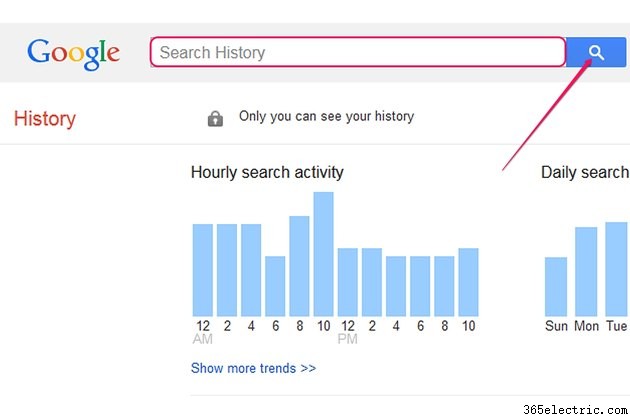
Navegue em seu histórico ou encontre pesquisas específicas digitando uma consulta no
Histórico de pesquisa campo e clicando na
lupa ícone. Você pode excluir pesquisas específicas se puder encontrá-las - pesquisar em dezenas de milhares de pesquisas não é uma tarefa fácil.
Etapa 3

Selecione as pesquisas que deseja remover e clique no botão
Remover itens botão para excluí-los. Para excluir uma página inteira de pesquisas, clique no botão
Selecionar tudo botão ao lado do botão Remover itens e clique em
Remover itens .
Para visualizar a próxima página de pesquisas, clique no botão
Mais antigo botão. As pesquisas são exibidas em ordem cronológica.
Etapa 4
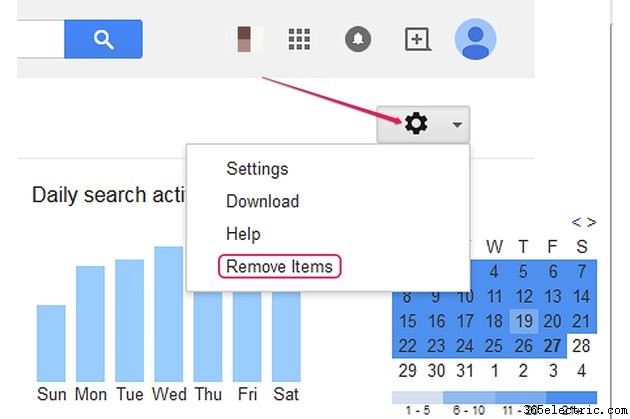
Clique no
ícone de engrenagem e selecione
Remover itens no menu para exibir a caixa de diálogo Remover itens. Você pode apagar algumas das pesquisas ou todo o histórico de pesquisa.
Etapa 5
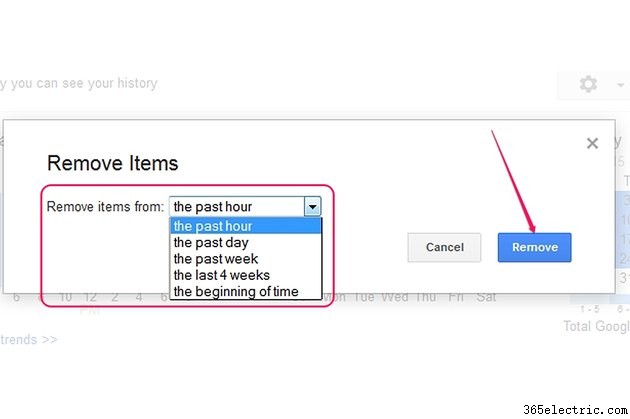
Selecione a quantidade de pesquisas a serem limpas em
Remover itens de caixa suspensa --
A última hora ,
O último dia ,
Na última semana ou
As últimas quatro semanas . Para apagar todo o histórico de pesquisa, selecione
The Beginning of Time opção. Clique em
Remover para excluir as pesquisas.
Etapa 6
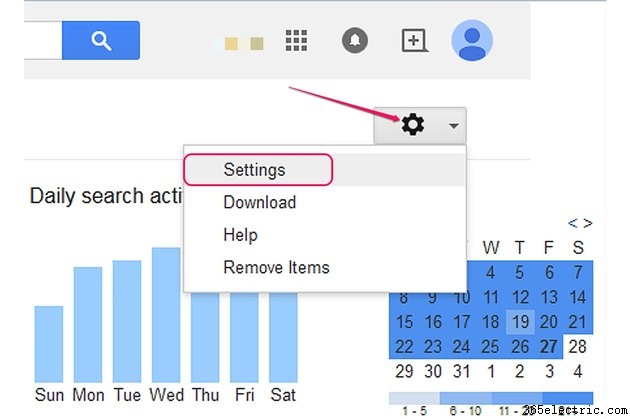
Clique no
ícone de engrenagem e selecione
Configurações no menu para abrir a página de configurações do Histórico da conta. Você pode impedir que o Google salve suas pesquisas pausando o recurso Atividade na Web e de apps.
Etapa 7
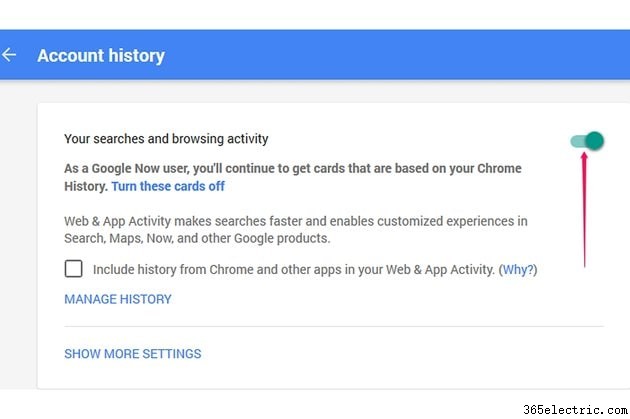
Clique no
ícone de controle deslizante verde para pausar o recurso Atividade na Web e de aplicativos. O Google não salva suas pesquisas enquanto o recurso está pausado. Para reativar o recurso, clique no controle deslizante novamente.
Etapa 8
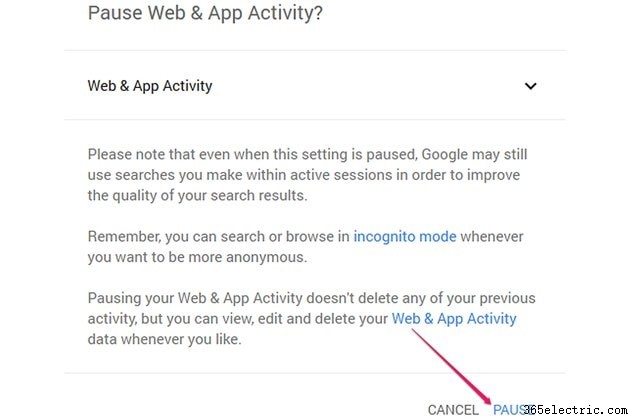
Clique no botão
Pausar link para pausar o recurso Atividade na Web e de aplicativos. O Google para de salvar suas pesquisas imediatamente.
Dica
Você pode baixar seus dados do Google, incluindo pesquisas e dados de atividades de pesquisa, clicando no ícone de engrenagem e selecionando Baixar. Os dados são arquivados pelo Google e um link de download é enviado para o endereço de e-mail que você usou quando se registrou em sua conta do Google. Pode levar até um dia para receber o e-mail.
O Google não compartilha seus dados de pesquisa com terceiros.
Pausar o recurso Atividade na Web e de aplicativos não exclui nenhuma das pesquisas salvas.
Para pausar ou ativar mais recursos de histórico da conta, incluindo Histórico de localização e Histórico de pesquisa do YouTube, acesse a página Histórico da conta (link em Recursos).
Suas pesquisas e histórico de navegação na Web também podem ser salvos pelo navegador da Web. Você deve apagar o histórico e outros dados de todos os principais navegadores da Web, incluindo Internet Explorer, Google Chrome, Mozilla Firefox e Safari.